Najlepsze aplikacje do klonowania aplikacji na iPhonea w celu uruchomienia wielu kont | Nie jest wymagany jailbreak

Dowiedz się, jak sklonować aplikacje na iPhone
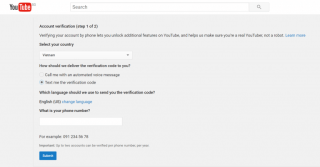
Transmisje na żywo w YouTube mogą pomóc markom i twórcom nawiązać bardziej osobiste relacje z odbiorcami. Treści wideo, które oglądaliśmy na platformie, są najpierw nagrywane, edytowane, a następnie przesyłane do docelowych odbiorców. Jednak wraz z rosnącym trendem YouTube umożliwia teraz użytkownikom strumieniowe przesyłanie filmów wideo w czasie rzeczywistym dla widzów.
Ale zanim zaczniesz przesyłać strumieniowo w YouTube, musisz wykonać kilka czynności, zanim zaczniesz korzystać z tej funkcji:
(Możesz przeczytać o ograniczeniach transmisji na żywo tutaj )
Uruchom transmisję na żywo w YouTube na komputerze
Przeczytaj przewodnik krok po kroku, aby dowiedzieć się, jak rozpocząć transmisję strumieniową YouTube na komputerze i urządzeniu mobilnym:
Krok 1 – Zweryfikuj swoje konto YouTube
Celem weryfikacji konta YouTube jest zagwarantowanie tożsamości i uniknięcie nadużyć udostępniania treści spamowych. Aby zweryfikować swoje konto do transmisji na żywo, wykonaj poniższe czynności:
Musisz poczekać 24 godziny, aby zweryfikować swoje konto pod kątem transmisji na żywo. Gdy minie czas, możesz transmitować transmisję na żywo na swoim komputerze lub telefonie komórkowym.
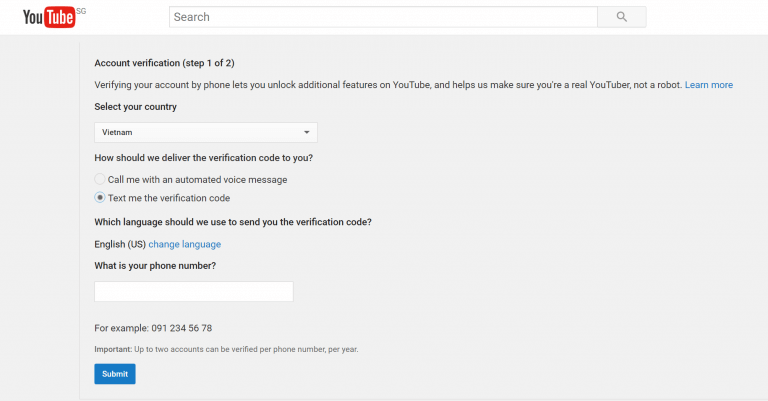
Krok 2 – Skonfiguruj kamerę internetową, jeśli to konieczne
Ponieważ prowadzisz transmisję na żywo z komputera, musisz mieć jakąś kamerę. Po pomyślnym skonfigurowaniu kamery internetowej następnym krokiem będzie udostępnienie na żywo. Jeśli chcesz transmitować na żywo grę lub film, możesz przejść do Jak transmitować na żywo grę lub film na YouTube?
Krok 3 – Rozpocznij transmisję na żywo w YouTube
Kliknij ikonę w kształcie aparatu, znajdującą się w prawym górnym rogu panelu YouTube . Kliknij przycisk Transmisja na żywo > Zezwól, aby umożliwić przeglądarce dostęp do kamery internetowej > Wprowadź tytuł swojego strumienia > Upublicznij go > Dalej > YouTube poprosi Cię o pozowanie do miniatury transmisji na żywo. Pozwól kamerze internetowej zrobić zdjęcie i kliknij przycisk Na żywo, aby kontynuować.
W razie potrzeby możesz kliknąć przycisk ZAKOŃCZ transmisję, aby zakończyć transmisję na żywo. Transmisja wideo na żywo z YouTube zostanie automatycznie zapisana na Twoim kanale.
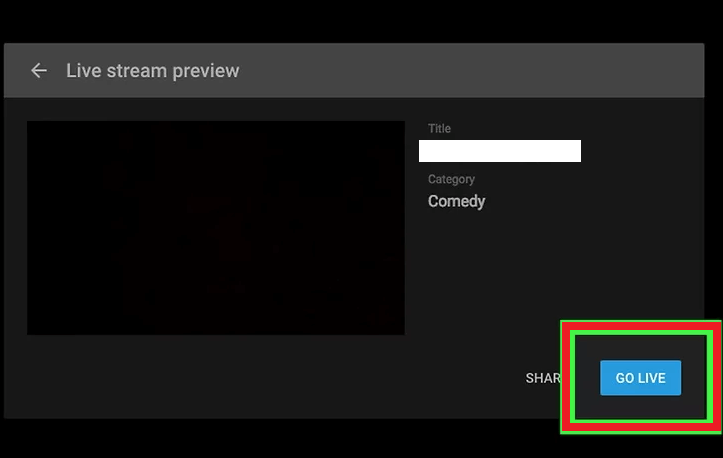
Jak transmitować na żywo grę lub film na YouTube?
Aby oglądać gry na żywo w YouTube, musisz mieć oprogramowanie kodujące, które pozwoli Ci transmitować rozgrywkę, filmy i nie tylko. Sprawdź listę Enkoderów , które pozwolą Ci przechwycić dane wyjściowe Twojej gry, a następnie przesłać je strumieniowo do YouTube.
Postępuj zgodnie z poniższym procesem, aby utworzyć transmisję na żywo za pomocą kodera:
Krok 1- Zainstaluj i skonfiguruj enkoder
Krok 2 Ponieważ już powiedzieliśmy, jak zweryfikować konto YouTube pod kątem transmisji na żywo, możesz przejść do następnego kroku.
Krok 3 – Kliknij ikonę Prześlij znajdującą się w prawym górnym rogu ekranu na YouTube
Krok 4 – Kliknij przycisk Przejdź na żywo > zostaniesz przeniesiony do Pokoju reżyserskiego. Tutaj musisz skonfigurować swoje strumienie, aby przejść dalej do strumieniowego przesyłania YouTube
Krok 5 – Kliknij Strumień u góry ekranu > podaj Tytuł i opis > ustaw Prywatność
Krok 6 – Teraz uruchom koder i wróć do pulpitu nawigacyjnego na żywo i poczekaj na wyświetlenie podglądu
Krok 7 – Po prostu kliknij przycisk Przejdź na żywo, znajduje się on po prawej stronie
Po zakończeniu kliknij przycisk Zakończ transmisję i przestań wysyłać zawartość z ustawionego kodera. Jeśli Twój strumień trwa krócej niż 12 godzin, film zostanie automatycznie zarchiwizowany. Aby uzyskać dostęp do swoich transmisji na żywo, przejdź do opcji Na żywo dotknij na pulpicie nawigacyjnym YouTube Studio.
Rozpocznij transmisję na żywo w YouTube na urządzeniu mobilnym
Upewnij się, że masz co najmniej 1000 subskrybentów, aby rozpocząć transmisję na YouTube. Jeśli tak, wykonaj poniższe czynności:
Krok 1- Uruchom YouTube na swoim urządzeniu i zaloguj się na swoje konto, jeśli jest to wymagane.
Krok 2 – Stuknij ikonę aparatu i wybierz opcję Go Live.
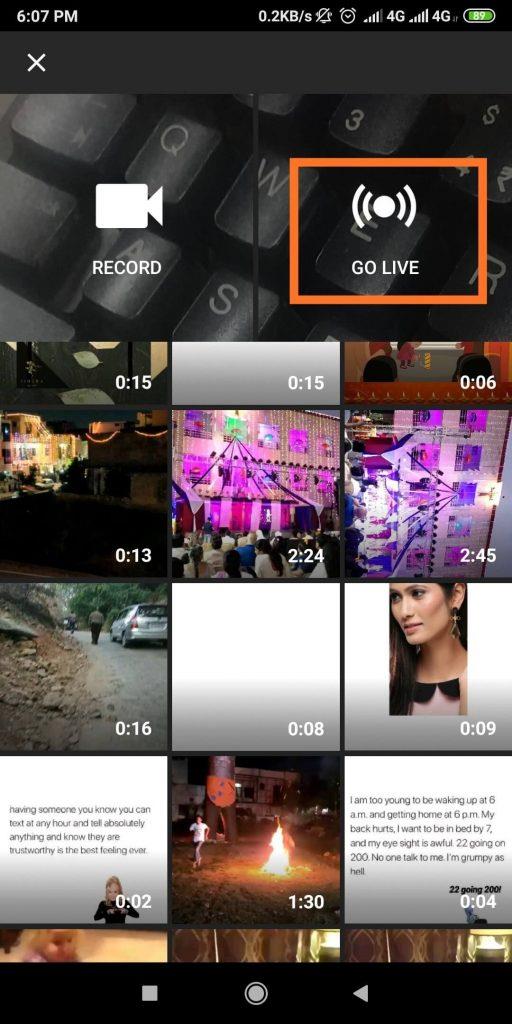
Krok 3 – Zezwól YouTube na dostęp do kamery, mikrofonu i lokalizacji, aby rozpocząć transmisję na żywo.
Krok 4- Możesz wybrać ikonę aparatu, aby nagrać transmisję na żywo, lub wybrać ikonę telefonu, aby przechwycić rzeczy obecne na ekranie.
Krok 5 – Nadaj swojej transmisji na żywo YouTube odpowiedni tytuł i wybierz Ustawienia prywatności.
Krok 6 – Możesz przejść do Więcej opcji, aby dalej dostosowywać transmisję na żywo. Opcje te obejmują planowanie transmisji na żywo, czaty na żywo i ograniczenia wiekowe dla widzów.
Krok 7 – Pozwól, aby aparat telefonu uchwycił miniaturę Twojego strumienia na żywo w YouTube lub możesz nawet przesłać zdjęcie miniatury.
Krok 8 - Wybierz opcję Udostępnij i dotknij przycisku Go Live, aby rozpocząć transmisję na żywo w YouTube.
Wystarczy dotknąć przycisku Zakończ, aby zakończyć transmisję na żywo, a następnie przycisku OK.
A więc, co myślisz o YouTube Live Steaming? Czy kiedykolwiek tego próbowałeś? Jeśli tak, podziel się swoimi doświadczeniami w sekcji komentarzy poniżej. Daj nam również znać, którego kodera używałeś do transmisji strumieniowych na żywo i innych transmisji.
Dowiedz się, jak sklonować aplikacje na iPhone
Dowiedz się, jak skutecznie przetestować kamerę w Microsoft Teams. Odkryj metody, które zapewnią doskonałą jakość obrazu podczas spotkań online.
Jak naprawić niedziałający mikrofon Microsoft Teams? Sprawdź nasze sprawdzone metody, aby rozwiązać problem z mikrofonem w Microsoft Teams.
Jeśli masz dużo duplikatów zdjęć w Zdjęciach Google, sprawdź te cztery skuteczne metody ich usuwania i optymalizacji przestrzeni.
Chcesz zobaczyć wspólnych znajomych na Snapchacie? Oto, jak to zrobić skutecznie, aby zapewnić znaczące interakcje.
Aby zarchiwizować swoje e-maile w Gmailu, utwórz konkretną etykietę, a następnie użyj jej do utworzenia filtra, który zastosuje tę etykietę do zestawu e-maili.
Czy Netflix ciągle Cię wylogowuje? Sprawdź przyczyny oraz 7 skutecznych sposobów na naprawienie tego problemu na dowolnym urządzeniu.
Jak zmienić płeć na Facebooku? Poznaj wszystkie dostępne opcje i kroki, które należy wykonać, aby zaktualizować profil na Facebooku.
Dowiedz się, jak ustawić wiadomość o nieobecności w Microsoft Teams, aby informować innych o swojej niedostępności. Krok po kroku guide dostępny teraz!
Dowiedz się, jak wyłączyć Adblock w Chrome i innych przeglądarkach internetowych, aby móc korzystać z wartościowych ofert reklamowych.








